
Полноправным лидером на рынке «умных» телевизоров сегодня считается Smart TV Samsung. Эти устройства характеризуются высоким качеством, широким набором стандартных программ, интуитивно понятным интерфейсом, удобным браузером и неплохим техническим оснащением.
Содержание:
- Samsung Смарт ТВ: инструкция для начинающих
- Технология Smart TV Samsung: как смотреть фильмы через Интернет?
- Подробно о том, как обновить Смарт ТВ Samsung
- Основные возможности Smart TV Samsung
Samsung Смарт ТВ: инструкция для начинающих

Несмотря на общую концепцию всех смарт-телевизоров Samsung, все же модели разных поколений имеют свои особенности при использовании тех или иных функций. В связи с этим, чтобы максимально быстро настроить конкретный девайс и получить доступ ко всем его возможностям, следует руководствоваться инструкцией. В общем же, для ввода в эксплуатацию телевизора пользователь должен сделать три шага:
How to Update Software on Samsung Smart TV (Also How to Fix if Update is Greyed Out)
- Подключить умный телевизор Samsung к интернету и произвести необходимые настройки;
- Выбрать и установить приложения по своему вкусу и потребностям;
- Установить необходимые виджеты.
Технология Smart TV Samsung: как смотреть фильмы через Интернет?
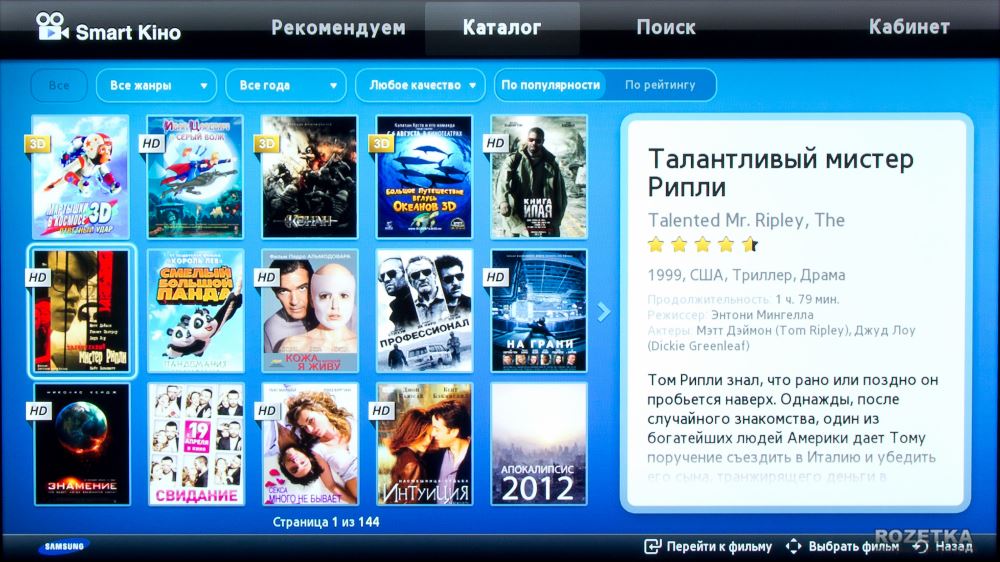
Технология Smart TV от Samsung предусматривает наличие собственного браузера в телевизорах, однако при его работе могут иногда возникать трудности. К примеру, во время просмотра фильма, на 10-15 минуте может появиться сообщение об ошибке. Кстати, проблема эта довольно распространенная, однако обычная настройка смарт ТВ Samsung не поможет. Но не следует впадать в панику, думая, что вам попался неисправный девайс. Решение этой проблемы заключается в установке дополнительных программ.
Предлагаем список наиболее эффективных приложений, доступных в Samsung Apps, для просмотра фильмов через интернет на телевизоре:
- TVZavr предоставляет огромный выбор фильмов и поддерживает мышь (в других приложениях навигация осуществляется посредством пульта, что менее удобно);
- Сервисы Megogo, Zoomby, OLL.tv и Tvigle, предлагают примерно равный объем контента;
- YouTube и подобные – удобные инструменты для работы с видеохостингами. Здесь можно отыскать практически любой видеоматериал.
- Vimeo – достойный внимания сервис. Доступен в Samsung Apps.
Подробно о том, как обновить Смарт ТВ Samsung
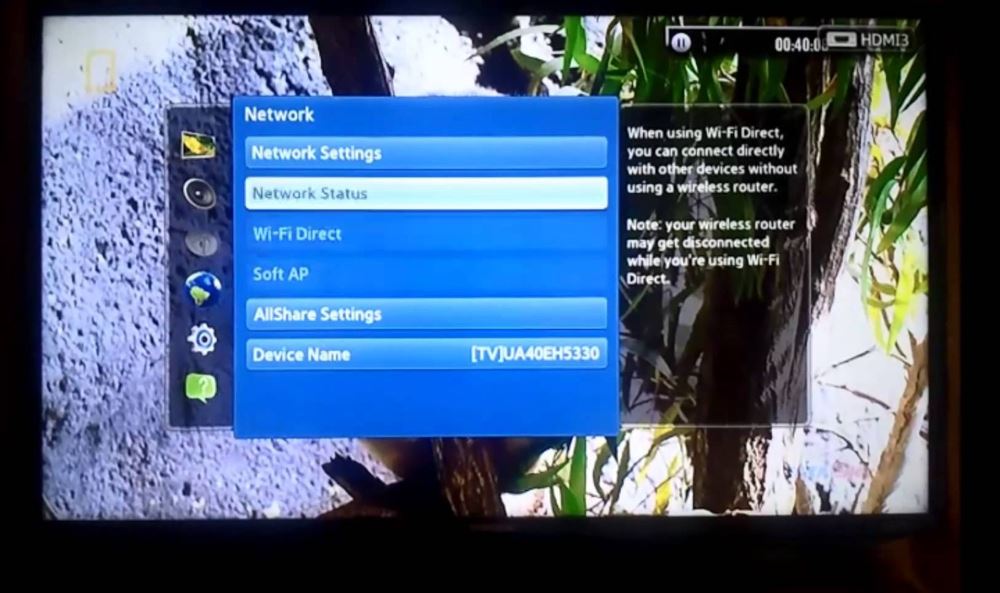
- Заходим на официальный сайт компании. Используем раздел «Загрузки». Указываем необходимые данные в разделе «Категория».
- Далее отмечаем тип, к которому относится используемый телевизор. Выбираем модель. Нажимаем на пункт «Загрузки».
- Переходим к разделу «Прошивка» и загружаем новую версию микропрограммы для используемого устройства.
- Применяем USB-накопитель. Производим процедуру его форматирования в FAT32.
- Запускаем скачанный самораспаковывающийся архив. Указываем путь для извлечения данных.
- Переносим все содержимое пакета в USB-накопитель (используем его корневой каталог).
- Извлекаем носитель. Включив телевизор, вставляем в его USB-порт накопитель. Отключаем внешние устройства: коннекторы HDMI и кабель антенны.
- После определения программы, на экране телевизора появится особое окно. В нем нажимаем «Да».
- Если определение не произошло автоматически, поможет пульт управления. Используем его пункт меню «Обновление прошивки».
- Вводим порт, в котором установлен накопитель, и ожидаем, пока процесс сканирования завершится.
Основные возможности Smart TV Samsung
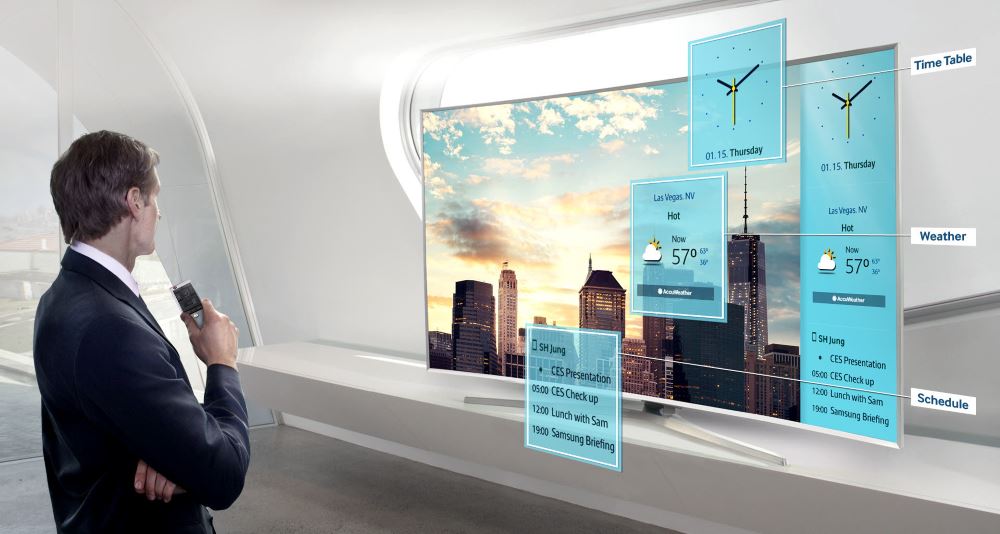
Краткая инструкция по подключению смарт тв SAMSUNG.
- Наличие фирменной «умной» платформы, превращающей устройство в мультимедийный центр;
- Подключение к интернету посредством Wi-Fi или сетевого кабеля;
- Работа с приложениями;
- Общение через социальные сети и прочие сервисы;
- Наличие функции Smart Hub;
- Search All – поиск в интернете тематического контента;
- Samsung 3D – преобразование изображения из двухмерного в объемное;
- Social TV – «живое» обсуждение просмотренных фильмов;
- Samsung Apps – фирменный магазин;
- Depth Rendering – создание эффекта объемного звука.
Вот мы и разобрались, что такое Smart TV Samsung, как пользоваться данной технологией и каковы ее основные возможности.
Источник: topsmarttv.ru
Samsung ТВ — инструкции по эксплуатации
Телевизор Samsung выключается сам по себе — почему и что делать?

На телевизоре Samsung мигает индикатор (не включается ТВ) — что делать?

Телевизор Samsung не реагирует на пульт — почему и что делать?


Samsung руководства пользователей и инструкции по эксплуатации для устройств из категории ТВ взяты с официального сайта производителя.
Не тратьте время на поиск драйверов — DriverHub автоматически найдет и установит их.
Источник: ru.nodevice.com